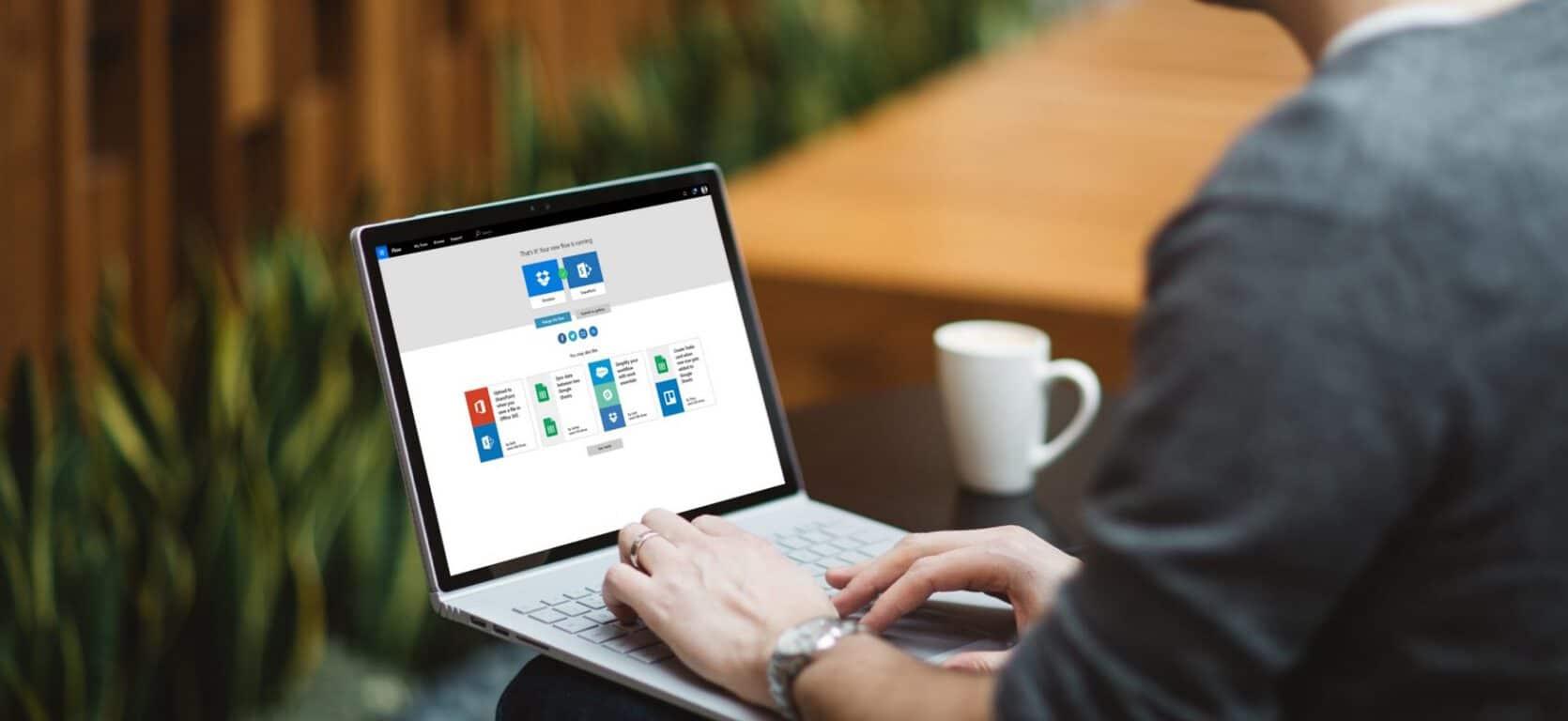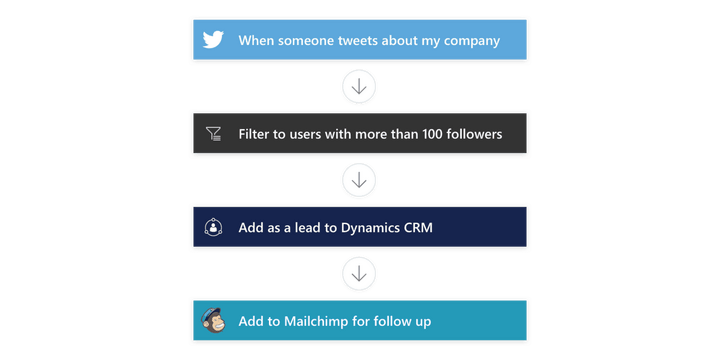Après avoir lu comment démarrer avec Microsoft Flow, vous pourriez avoir des questions. Pourquoi les gens utilisent-ils ces technologies ? Comment créer un flux Microsoft ? En règle générale, Microsoft Flow est davantage destiné aux utilisateurs professionnels utilisant Office 365, tandis que IFTTT est mieux adapté pour contrôler des éléments tels qu’un thermostat Nest. vous voulez que la température de votre maison soit abaissée lorsque vous partez au travail et augmentée lorsque vous devez rentrer chez vous.
Bien que vous puissiez utiliser IFTTT pour faire une grande partie des mêmes choses que vous pouvez faire avec Microsoft Flow, Microsoft Flow permet une meilleure personnalisation du fonctionnement de vos flux. Ce n’est que récemment que j’ai commencé à utiliser IFTTT, et j’ai testé IFTTT pour des choses que j’ai besoin d’automatiser pour le travail, mais que je n’ai pas nécessairement besoin de surveiller ou de vérifier quotidiennement. Quand j’ai entendu parler de Microsoft Flow, j’étais intéressé car il y a beaucoup de choses que je veux pouvoir faire dans IFTTT, mais la fonctionnalité n’est actuellement disponible que dans Flow.
Au départ, j’utilisais Flow lorsqu’il était en avant-première, et je ne savais vraiment pas ce que je faisais. Heureusement, Flow a un apprentissage guidé cela peut vous aider à vous familiariser avec la création de flux et les composants communs qui composent un flux. L’apprentissage guidé est certainement utile lorsque vous cherchez à créer votre premier flux ou que vous êtes un vétéran du flux. Examinons la terminologie de Flow pour comprendre comment créer un Microsoft Flow.
Terminologie des flux Microsoft
- Connecteurs – Sources et destinations des données dans un flux
- Déclencheurs – les événements qui démarrent (ou déclenchent) un flux
- Actions – les tâches qui doivent être accomplies par le flux
- Les conditions – permet d’ajouter une logique si/alors dans un flux
- Boucles – servent à ajouter des séquences ou des instances où un flux doit être répété
En comprenant ces 5 termes et leurs significations, la création de flux sera facile à faire et vous pourrez créer des flux plus complexes si nécessaire plus tard ou être en mesure de créer des flux encore meilleurs que même les modèles disponibles chez Microsoft.
Il y a modèles de flux disponibles, mais il est utile de savoir comment créer votre propre flux, car Microsoft n’a pas toujours le modèle que vous souhaitez ou dont vous avez besoin. De plus, vous pourrez créer des flux personnalisés plus facilement à l’avenir.
La création d’un flux est relativement facile à comprendre. Vous voudrez créer un flux où un connecteur effectue automatiquement une ou plusieurs tâches lorsque vous souhaitez gâchette un action. Maintenant que vous comprenez les termes de Microsoft Flow, voici une courte vidéo sur la configuration d’un Microsoft Flow à partir de rien ou à partir d’un modèle.
https://www.youtube.com/watch?v=KgINg0LiRf8
Si vous avez besoin d’aide supplémentaire, vous pouvez toujours jetez un oeil à la documentation de Microsoft Flow pour voir un certain nombre de guides détaillés étape par étape et des informations détaillées sur la passerelle sur site.
Téléchargez l’application mobile Microsoft Flow pour Android ou iOS. Veuillez noter: L’application Microsoft Flow Vous permet UNIQUEMENT de créer des flux à partir de modèles. Pour le moment, vous ne pouvez pas créer de flux à partir de zéro dans l’application mobile Microsoft Flow.
FAQ
Que puis-je faire avec les formulaires Microsoft ?
Avec Microsoft Forms, vous pouvez créer des enquêtes, des questionnaires et des sondages, et voir facilement les résultats au fur et à mesure qu’ils arrivent.
Comment créer un support d’installation pour Windows 10 ?
Pour créer un support d’installation, accédez au site Web de téléchargement de logiciels, où vous trouverez des instructions détaillées. Sur ce site Web, vous pouvez sélectionner une version de Windows et créer votre propre support d’installation à l’aide d’une clé USB ou d’un DVD.
Comment créer un nouveau compte Microsoft ?
Un compte Microsoft vous donne accès aux produits et services Microsoft avec une seule connexion.Voici comment en configurer un : Accédez à account.microsoft.com, sélectionnez Se connecter, puis choisissez Créer un ! Si vous préférez créer une nouvelle adresse e-mail, choisissez Obtenir une nouvelle adresse e-mail, choisissez Suivant, puis suivez les instructions. …
Comment créer un formulaire dans les formulaires Microsoft ?
Créer un formulaire avec Microsoft Forms Dans votre navigateur Web, accédez à forms.office.com et connectez-vous avec vos informations d’identification Microsoft 365 School, Microsoft 365 Work… Sélectionnez Nouveau formulaire pour commencer à créer votre formulaire. Entrez un nom pour votre formulaire. Vous pouvez également saisir un sous-titre facultatif. Remarque : Les noms de formulaire peuvent contenir…
Comment créer un formulaire ou un quiz dans les formulaires Microsoft ?
1 Accédez à Microsoft Forms et connectez-vous avec votre compte professionnel ou scolaire Microsoft 365 ou votre compte personnel Microsoft (Hotmail, Live ou Outlook.com. … 2 Faites défiler vers le bas de votre page pour voir vos groupes sous Mes groupes. 3 Sélectionnez le groupe pour lequel vous souhaitez créer un nouveau formulaire ou quiz. Plus d’éléments…
Comment créer un formulaire dans Microsoft Forms avec Office 365 ?
Connectez-vous à Microsoft Forms à l’aide d’un compte scolaire/professionnel Office 365 ou d’un compte Microsoft. Accédez à Mes formulaires, puis cliquez sur Nouveau formulaire. Saisissez le nom et la description du formulaire. De plus, une image/logo peut être utilisé en haut du formulaire. Cliquez sur l’icône « Image », sélectionnez l’image et cliquez sur « Ajouter ». Cliquez sur « Ajouter une question ».
Comment créer un nouveau compte Microsoft Forms ?
Si vous ne l’avez jamais utilisé, ouvrez le site Forms et cliquez soit sur le gros bouton vert « Commencer » au milieu de l’écran, soit sur le lien « Connexion » en haut à droite. Connectez-vous à votre compte Microsoft ou créez-vous un nouveau compte.
Comment les formulaires Microsoft peuvent-ils être utilisés en classe ?
En tant qu’enseignant, vous pouvez utiliser Microsoft Forms pour évaluer rapidement les progrès des élèves et obtenir des commentaires en temps réel grâce à l’utilisation de questionnaires que vous concevez et partagez avec votre classe. Microsoft Forms comprend également des analyses riches en temps réel qui fournissent des informations récapitulatives ainsi que des résultats pour les étudiants individuels.
Comment faire un quiz Microsoft Forms ?
Voici les 25 meilleurs trucs et astuces. Microsoft Forms est une application Web et n’a pas de ruban affichant toutes les options habituelles, contrairement à de nombreuses autres applications Microsoft. Votre écran d’accueil Forms ressemblera à ci-dessus. Créer un nouveau formulaire. Créez un nouveau questionnaire. Utilisez un modèle prédéfini. Il affichera également les formulaires récents que vous avez conçus.
Qu’est-ce que les formulaires Microsoft ?
Mike Smith Microsoft Forms est une application qui vous permet de créer des enquêtes, des quiz et des sondages partageables en quelques minutes. Forms suit les réponses des participants, fournissant des résultats et des analyses en temps réel pour votre enquête.
Comment envoyer des réponses de formulaire dans les formulaires Microsoft ?
1 Dans Microsoft Forms, ouvrez le formulaire ou le questionnaire pour lequel vous souhaitez collecter des réponses. 2 Sélectionnez Envoyer. … 3 Dans le volet Envoyer sous Envoyer et collecter les réponses, sélectionnez la liste déroulante et choisissez les personnes auprès desquelles vous souhaitez collecter les réponses. … 4 Sélectionnez l’option Raccourcir l’URL si vous souhaitez une URL plus courte que celle fournie. …
Comment créer un autre compte utilisateur dans Windows 10 ?
Pour ouvrir Comptes d’utilisateurs, cliquez sur le bouton Démarrer , sur Panneau de configuration, sur Comptes d’utilisateurs et sécurité familiale, puis sur Comptes d’utilisateurs. Cliquez sur Gérer un autre compte. Si vous êtes invité à fournir un mot de passe administrateur ou une confirmation, saisissez le mot de passe ou fournissez une confirmation. Cliquez sur Créer un nouveau compte.
Comment configurer un compte Microsoft ?
Comment configurer un compte Microsoft 1 Accédez à account.microsoft.com , sélectionnez Se connecter , puis choisissez Créer un ! 2 Si vous préférez créer une nouvelle adresse e-mail, choisissez Obtenir une nouvelle adresse e-mail , choisissez Suivant , puis suivez les instructions. Voir plus….